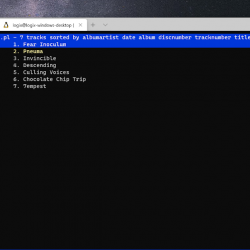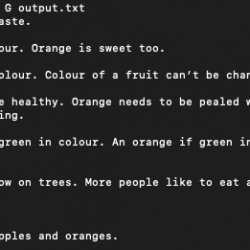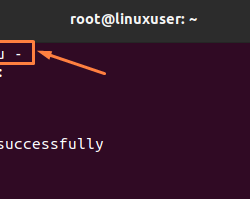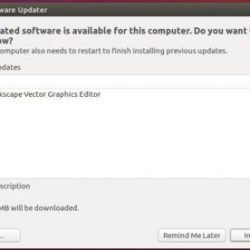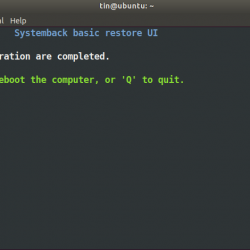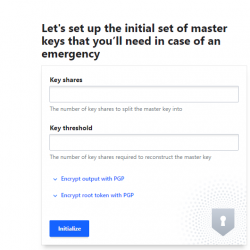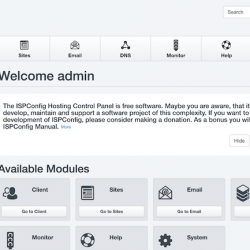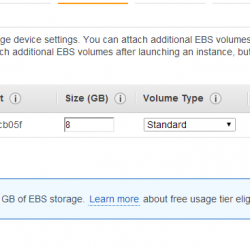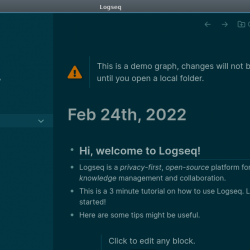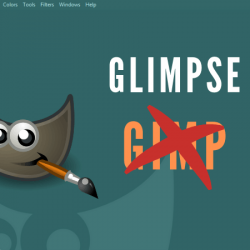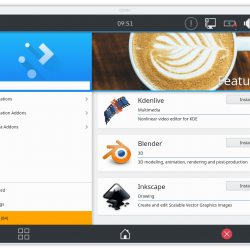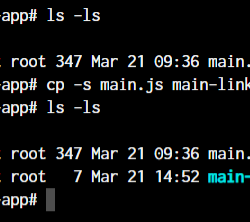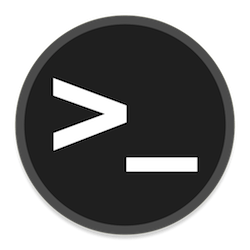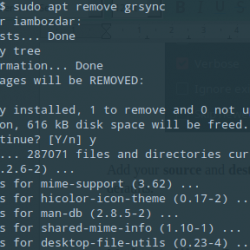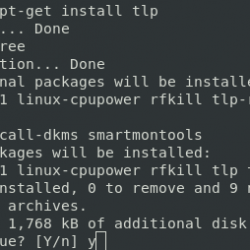厌倦了使用与 Ubuntu 18.04 服务器相同的旧默认主机名,并且想要更改它? 你想现在就做,而不必重新启动? 哦,是的,你可以两者都做!!
让我们看看如何更改 Ubuntu 服务器的主机名。 这只是几个简单的步骤。
1.查看当前主机名
要知道当前 hostname 您的机器,简单类型:
hostnamectl
这提供了有关主机的信息,其中包括其主机名,即 ubuntu,就我而言。
2.通过hostnamectl更改主机名
现在,我们需要更改主机名 hostnamectl,用于获取有关主机信息的控制器程序。
为此,您必须具有管理权限才能使用 sudo. 将主机名更改为 newhostname,只需键入:
sudo hostnamectl set-hostname newhostname
这返回 0 成功,并且只在失败时给出错误。 所以如果你回到命令行,那么一切都很好,我们可以进行下一步。
检查输出 hostnamectl 再次,只是为了确保名称已正确更改。
虽然这肯定会改变我们机器的主机名,但只有在 reboot. 所以我们需要手动编辑 主机配置文件 并将其更改为我们的新主机名,因为我们不想重新启动。
3.手动编辑/etc/hosts文件
相关信息 localhost 和 hostname 存储在 /etc/hosts 文件,所以打开一个编辑器(例如。 nano, vi) 并编辑 /etc/hosts 配置文件。
[email protected]:~# vi /etc/hosts
这就是我的样子:
 Ubuntu 旧主机配置文件
Ubuntu 旧主机配置文件更改第三行(包含旧的行 hostname) 并将其替换为 newhostname.
更新后的版本如下所示:(我已将主机名从 ubuntu 到 HowLinux)
 Ubuntu 更新主机配置文件
Ubuntu 更新主机配置文件Save 所有更改并退出编辑器。
不幸的是,对我来说,仍然没有任何变化,因为我仍然处于旧的终端会话中。
 Ubuntu 仍然没有更改主机名 1
Ubuntu 仍然没有更改主机名 1要查看更新后的主机名,请打开一个新的终端会话,您将看到更新后的主机名。 我打开了一个新的终端会话,这是我的输出:
 Ubuntu 新主机名
Ubuntu 新主机名如您所见,我的主机名已成功更新,无需重新启动机器!
结论
在本教程中,我们展示了如何成功更改 Ubuntu 18.04 服务器的主机名,而无需重新启动机器。 我希望这可以帮助您成功配置服务器!